- 多くのユーザーは、Windows10のデフォルトのカメラアプリを使用してWebカメラで写真を撮ります。
- カメラアプリのUIは、できるだけシンプルにしようとしていますが、あまり直感的ではありません。
- インターフェースがあるため、写真がどこに保存されるのかが明確になることはありません。
- カメラアプリで撮影したすべての写真がどこにあるかを正確に示します。

このソフトウェアは、一般的なコンピューターエラーを修復し、ファイルの損失、マルウェア、ハードウェア障害からユーザーを保護し、最大のパフォーマンスを得るためにPCを最適化します。 3つの簡単なステップでPCの問題を修正し、ウイルスを今すぐ削除します。
- RestoroPC修復ツールをダウンロードする 特許技術が付属しています(特許が利用可能 ここに).
- クリック スキャン開始 PCの問題を引き起こしている可能性のあるWindowsの問題を見つけるため。
- クリック 全て直す コンピュータのセキュリティとパフォーマンスに影響を与える問題を修正する
- Restoroはによってダウンロードされました 0 今月の読者。
数日前、私たちはあなたと共有しました あなたが取ることができるステップ Windows10のカメラアプリに関するさまざまな問題を修正するため。
さて、Windows 10を初めて使用する方の中には、撮影した写真がどこに保存されているのかさえ知らない人がいることに気づきました。
もしあなたの Windows10ラップトップ または多分あなたの タブレット 本当に良いウェブカメラが付属しているので、おそらくあなたは他の人よりも頻繁にそれに依存しています。
あなたのウェブカメラ、または統合されたカメラは、それを参照するかもしれませんが、2つの基本的な仕事をします-それは写真またはビデオを撮ります。
次に、それらを、正確にどこにあるのか疑問に思われるフォルダに保存します。
カメラアプリは非常に基本的であり、アプリ内には他に3つの設定しかありません。
- ザ・ カメラロール 写真やビデオを見ることができます
- タイマー 撮影開始前にタイマーをセットできる場所
- 露出 露出レベルを変更できる場所。
Windows 10カメラはどこに写真を保存しますか?
すでに述べたように、写真とビデオはCamera Rollフォルダーに保存されます。次に、どこにあるかを簡単に説明します。
あなたはただ行く必要があります ファイルエクスプローラー そこから、下のスクリーンショットのように、Picturesフォルダーに移動する必要があります。
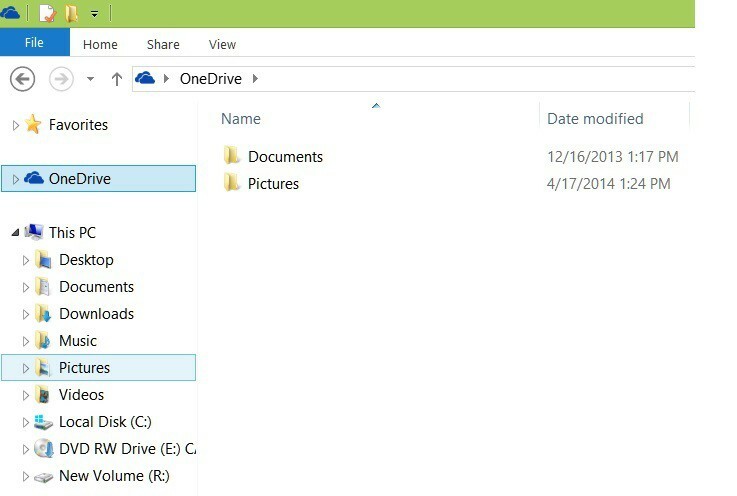
それをダブルクリックするだけで、カメラロールフォルダが表示されます。
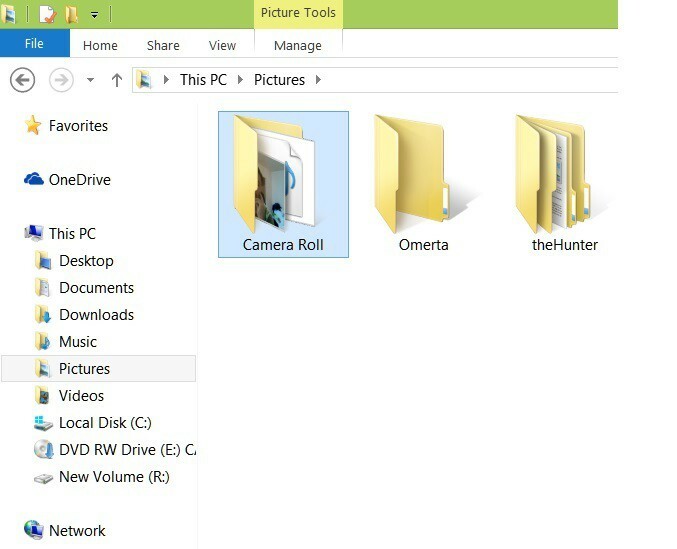
同期を有効にしている場合は、カメラロールがOneDriveアカウントにも表示されます。つまり、写真とビデオが自動的にアップロードされます。
この機能をオフにする場合は、以下のリンクに従ってOneDriveの同期設定を変更する方法を学習してください。
カメラアプリの保存場所を変更するにはどうすればよいですか?
カメラアプリが写真やビデオを保存する場所がわかったので、保存場所を変更することもできます。
そのため、アプリが写真をカメラロールフォルダに保存するのが気に入らない場合は、次の手順で変更を加えてください。
- 開いた設定 >に行く システムストレージ.
- クリックしてください 新しいコンテンツを保存する場所を変更する オプション。
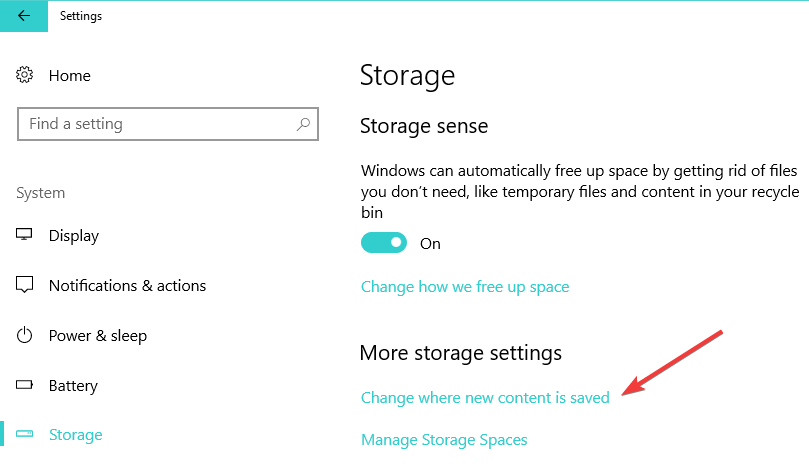
- ドロップダウンメニューを使用して、 新しい写真やビデオはに保存されます セクション> Windows10で新しい写真やビデオを保存するドライブを選択します。
選択を確認すると、PCはCameraRollディレクトリパス全体を優先パーティションにコピーします。 外付けドライブ.
新しい写真の保存場所を変更する方法の詳細については、こちらをご覧ください 詳細ガイド.
他にご提案やご質問がございましたら、下のコメントセクションにご遠慮なくお寄せください。
 まだ問題がありますか?このツールでそれらを修正します:
まだ問題がありますか?このツールでそれらを修正します:
- このPC修復ツールをダウンロードする TrustPilot.comで素晴らしいと評価されました (ダウンロードはこのページから始まります)。
- クリック スキャン開始 PCの問題を引き起こしている可能性のあるWindowsの問題を見つけるため。
- クリック 全て直す 特許技術の問題を修正する (読者限定割引)。
Restoroはによってダウンロードされました 0 今月の読者。


